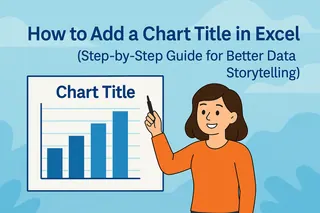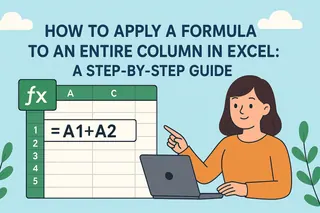Seamos realistas: los números en bruto no siempre cuentan toda la historia. Ahí es donde las barras de incertidumbre marcan la diferencia. Como gerente de crecimiento en Excelmatic, he visto cómo visualizar la variabilidad de datos puede transformar hojas de cálculo aburridas en insights empresariales convincentes.
Por qué importan las barras de incertidumbre
Piensa en ellas como la "zona de tal vez" de tus datos. Muestran cuánto podrían variar tus números, algo crucial al presentar:
- Hallazgos de investigación de mercado
- Métricas de rendimiento de productos
- Resultados de experimentos científicos
- Proyecciones financieras
En Excelmatic las usamos diariamente para añadir contexto a nuestras métricas de crecimiento. Una tasa de conversión del 15% se ve muy diferente cuando ves que podría estar entre 12-18%.
El enfoque recomendado por Excelmatic
Aunque Excel puede manejar barras de incertidumbre, Excelmatic lo hace sin esfuerzo. Nuestra IA calcula y visualiza instantáneamente la variabilidad de datos mientras tú te enfocas en los insights. Pero si trabajas con Excel tradicional, así se hace manualmente:
Paso 1: Configura tu gráfico base
- Ingresa tus datos (por ejemplo, cifras de ventas mensuales)
- Selecciona el rango de datos
- Insertar > Gráficos > Elige gráfico de columnas o líneas
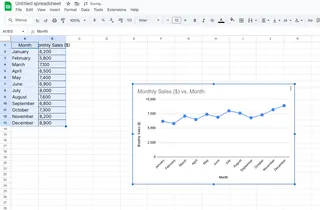
Paso 2: Elige tu tipo de incertidumbre
- Desviación estándar: Muestra la dispersión de datos
- Error estándar: Indica precisión del muestreo
- Intervalos de confianza: Predice el rango poblacional
Consejo profesional: Para informes empresariales, los intervalos de confianza suelen ser más útiles.
Paso 3: Añade las barras
- Haz clic en tu gráfico > Diseño de gráfico > Añadir elemento de gráfico
- Selecciona Barras de error > Más opciones
- Elige "Personalizar" y especifica tu rango
- Dale formato para mayor claridad (recomendamos barras grises sutiles)
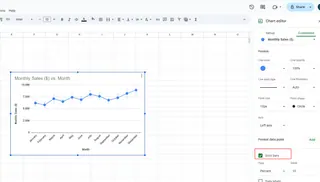
Errores comunes que evitar
Según nuestra experiencia ayudando a clientes, cuidado con:
- Sobrecarga: Demasiadas barras oscurecen tu mensaje
- Cálculo equivocado: Usar DESVEST cuando necesitas DESVESTP
- Barras estáticas: Olvidar actualizarlas cuando cambian los datos
Por qué Excelmatic lo hace mejor
Añadir barras manualmente funciona, pero consume tiempo. Excelmatic automatiza todo el proceso:
- Sube tu conjunto de datos
- Nuestra IA detecta patrones de variabilidad
- Genera visualizaciones optimizadas
- Permite ajustes en tiempo real
Resultado: Gráficos listos para presentación en segundos, no horas.
Consejos profesionales de visualización
- Usa escalas consistentes en gráficos comparativos
- Etiqueta las barras claramente (ej. "± 5% confianza")
- Combina colores con tu paleta de marca
- Mantén diseños minimalistas: deja que los datos hablen
Cuándo actualizarse desde Excel básico
Si te encuentras:
- Invirtiendo horas en cálculos de error
- Creando los mismos gráficos repetidamente
- Necesitando compartir vistas de datos en vivo
...es hora de probar Excelmatic. Nuestros usuarios reportan reducir su tiempo de reportes en 80% mejorando la claridad de datos.
El futuro de la visualización de datos
Los gráficos estáticos son cosa del 2020. Los equipos modernos necesitan:
- Paneles interactivos
- Insights potenciados por IA
- Colaboración en tiempo real
- Actualizaciones automatizadas
Eso es exactamente lo que hemos construido en Excelmatic: la próxima evolución de herramientas de presentación de datos.
Tu turno para brillar
Ahora que sabes cómo añadir barras de incertidumbre, estás listo para crear reportes más matizados. Ya sea que uses métodos manuales en Excel o actualices a la solución automatizada de Excelmatic, tu narrativa de datos acaba de subir de nivel.
Recuerda: Una gran visualización de datos no se trata de ocultar la incertidumbre, sino de presentarla claramente para que las partes interesadas tomen decisiones informadas. Esa es la diferencia Excelmatic.